Page 1
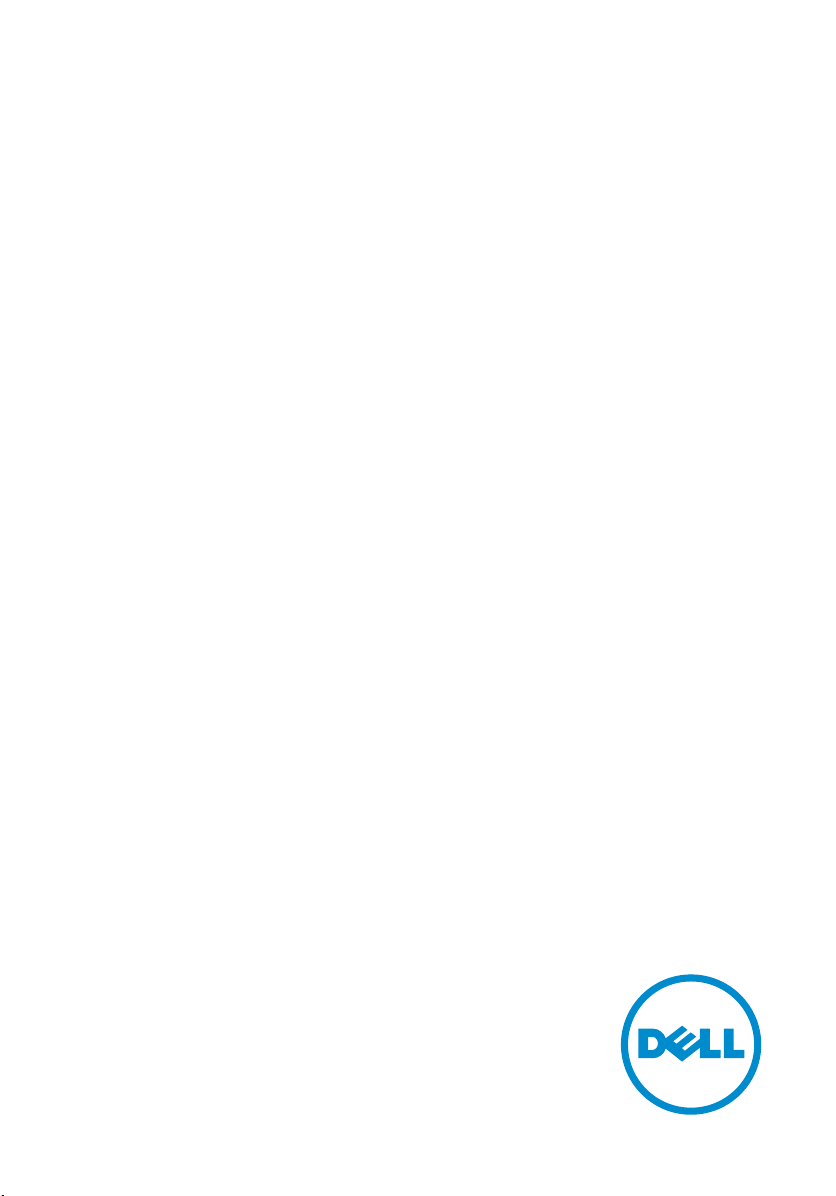
Inspiron 20
Руководство по обслуживанию
Модель компьютера: Inspiron 20 Модель 3043
нормативная модель: W13B
нормативный тип: W13B001
Page 2
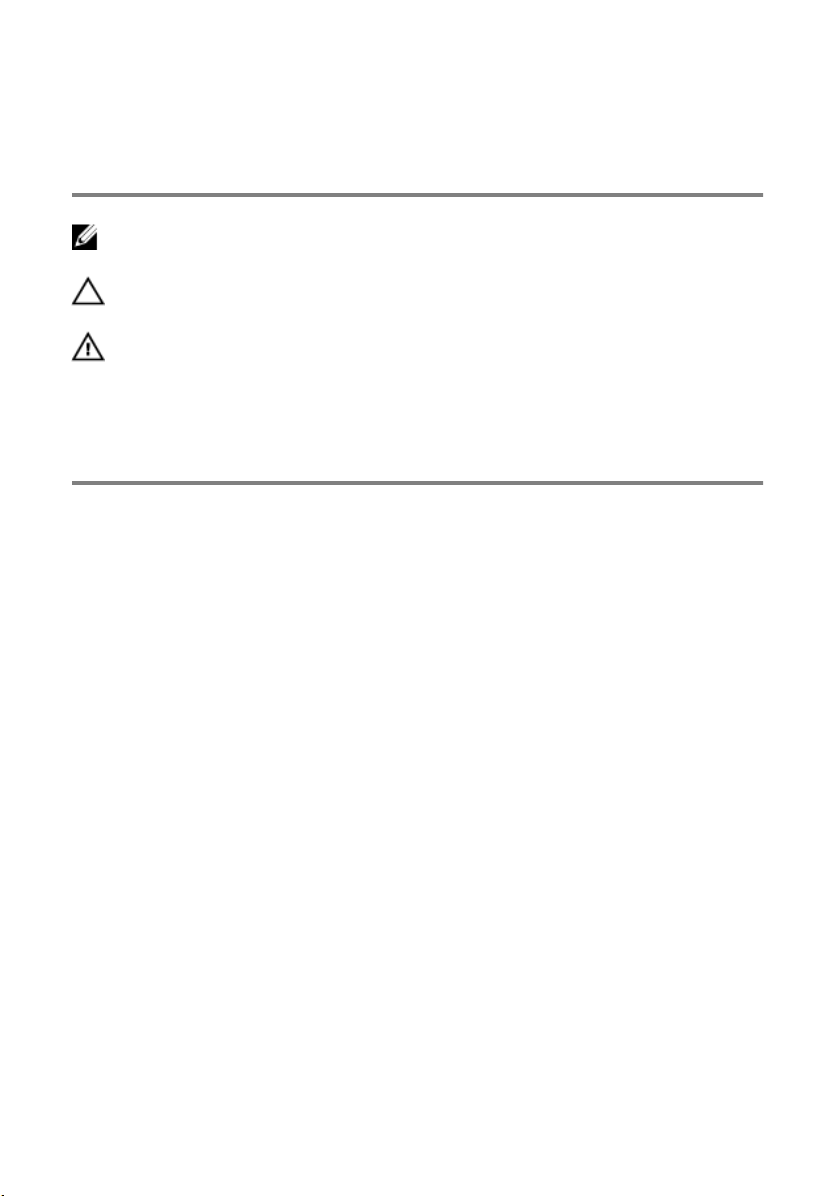
Примечания, предупреждения и
предостережения
ПРИМЕЧАНИЕ: ПРИМЕЧАНИЕ. Содержит важную информацию, которая
помогает более эффективно работать с компьютером.
ОСТОРОЖНО: ПРЕДУПРЕЖДЕНИЕ. Указывает на опасность повреждения
оборудования или потери данных и подсказывает, как этого избежать.
ПРЕДУПРЕЖДЕНИЕ: ОСТОРОЖНО! Указывает на потенциальную
опасность повреждения оборудования, получения травмы или на угрозу для
жизни.
Авторское право © 2014 Dell Inc. Все права защищены. Данное изделие защищено
американскими и международными законами об авторских правах и интеллектуальной
собственности. Dell™ и логотип Dell являются товарными знаками корпорации Dell в Соединенных
Штатах и (или) других странах. Все другие товарные знаки и наименования, упомянутые в данном
документе, могут являться товарными знаками соответствующих компаний.
2014 - 05
Rev. A00
Page 3
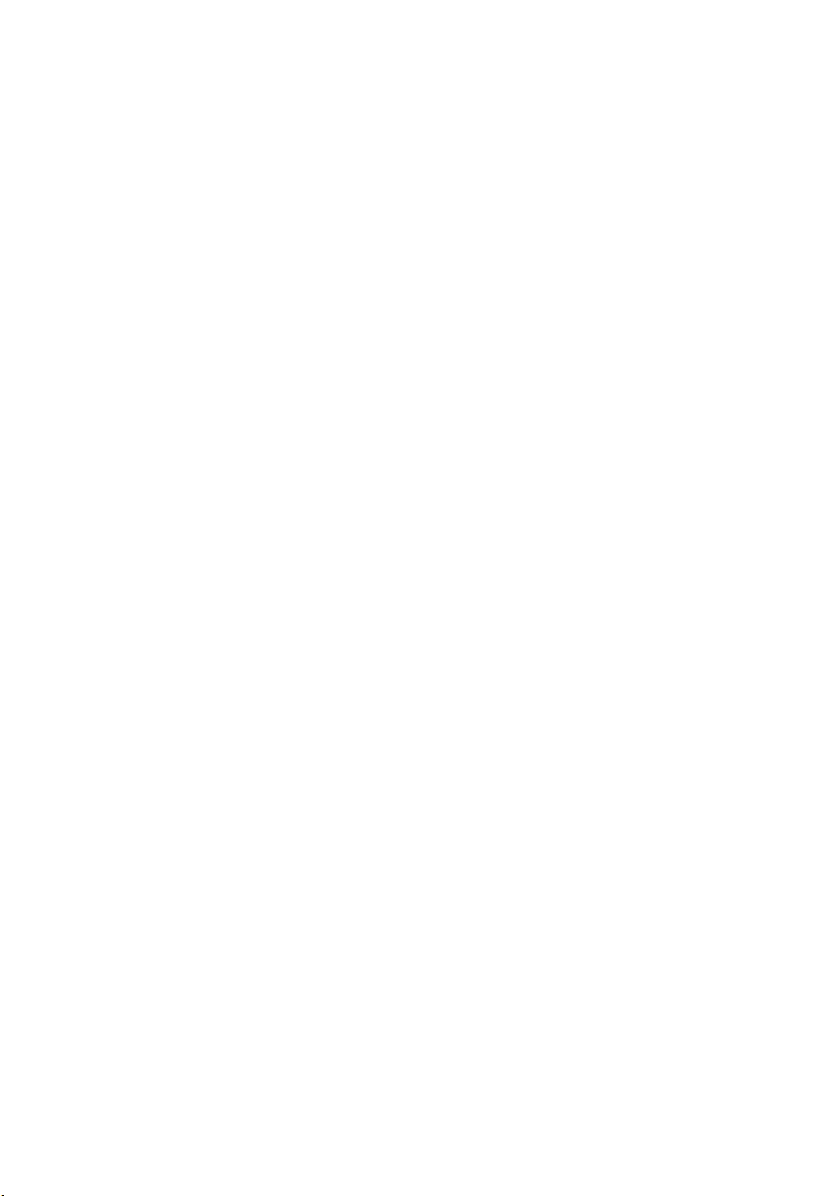
Содержание
Подготовка к работе с внутренними компонентами
компьютера.......................................................................................7
Перед началом работы ........................................................................................7
Инструкции по технике безопасности................................................................. 7
Рекомендуемые инструменты..............................................................................9
После работы с внутренними компонентами
компьютера.................................................................................... 10
Технический обзор.........................................................................11
Вид компьютера изнутри................................................................................... 11
Компоненты системной платы ..........................................................................12
Извлечение жесткого диска........................................................ 14
Последовательность действий........................................................................... 14
Установка жесткого диска.......................................................... 18
Последовательность действий........................................................................... 18
Снятие задней крышки................................................................19
Предварительные действия............................................................................... 19
Последовательность действий...........................................................................20
Установка задней крышки.........................................................24
Последовательность действий...........................................................................24
Действия после завершения операции ..............................................................24
Снятие панели управления кнопками.....................................25
Предварительные действия............................................................................... 25
Последовательность действий...........................................................................25
Page 4
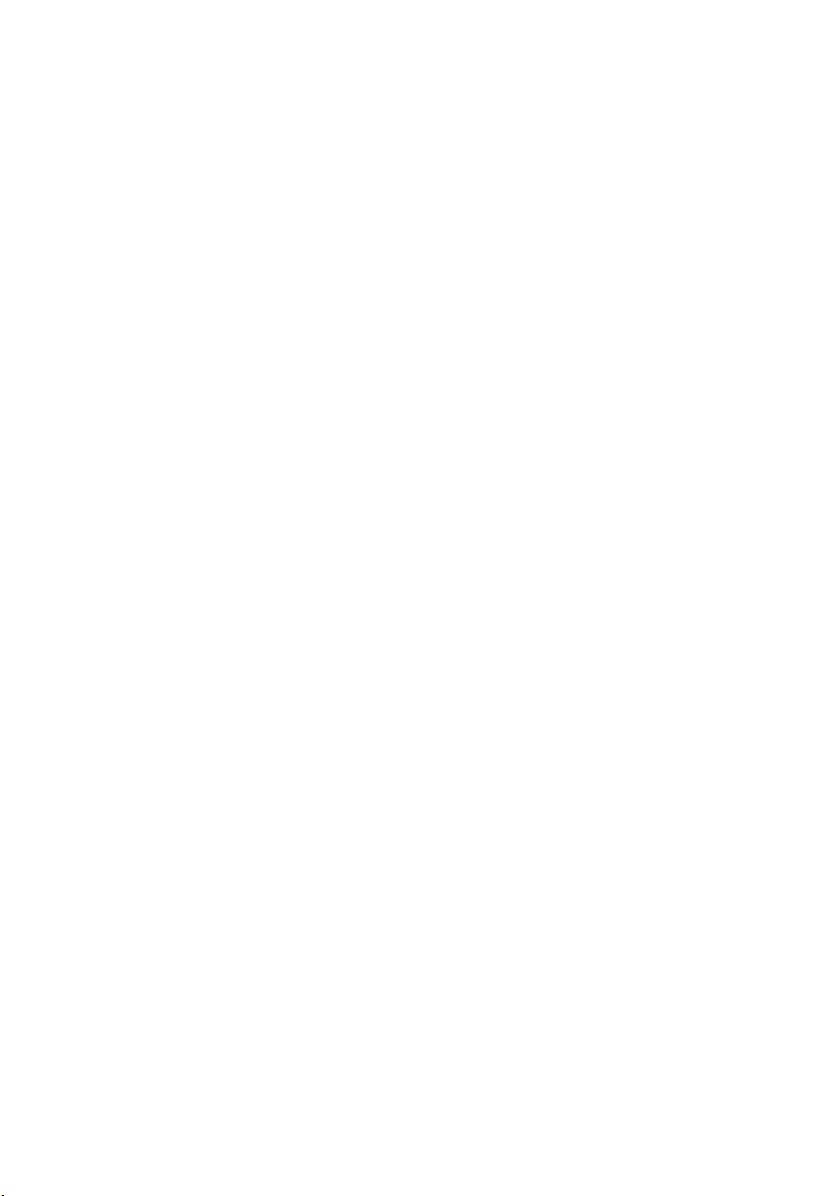
Установка платы кнопок управления..................................... 27
Последовательность действий...........................................................................27
Действия после завершения операции...............................................................27
Извлечение платы беспроводной связи...................................28
Предварительные действия...............................................................................28
Последовательность действий...........................................................................28
Установка платы беспроводной связи.....................................30
Последовательность действий...........................................................................30
Действия после завершения операции.............................................................. 30
Извлечение платы индикатора состояния питания..............31
Предварительные действия................................................................................31
Последовательность действий........................................................................... 31
Установка платы индикатора состояния питания................33
Последовательность действий...........................................................................33
Действия после завершения операции ..............................................................33
Извлечение динамиков................................................................34
Предварительные действия............................................................................... 34
Последовательность действий ..........................................................................34
Установка динамиков..................................................................36
Последовательность действий ..........................................................................36
Действия после завершения операции...............................................................36
Извлечение системной платы.....................................................37
Предварительные действия............................................................................... 37
Последовательность действий ..........................................................................38
Page 5

Обратная установка системной платы.................................... 42
Последовательность действий...........................................................................42
Действия после завершения операции...............................................................43
Ввод метки обслуживания в BIOS.....................................................................43
Извлечение батарейки типа «таблетка»................................. 44
Предварительные действия...............................................................................44
Последовательность действий...........................................................................45
Замена батареи типа «таблетка».............................................. 46
Последовательность действий...........................................................................46
Действия после завершения операции.............................................................. 46
Извлечение модуля памяти........................................................ 47
Предварительные действия............................................................................... 47
Последовательность действий...........................................................................48
Установка модуля памяти..........................................................49
Последовательность действий...........................................................................50
Действия после завершения операции.............................................................. 50
Снятие радиатора..........................................................................51
Предварительные действия................................................................................51
Последовательность действий...........................................................................52
Установка радиатора................................................................... 53
Последовательность действий...........................................................................53
Действия после завершения операции ..............................................................53
Снятие дисплея в сборе............................................................... 54
Предварительные действия............................................................................... 54
Последовательность действий...........................................................................54
Page 6

Установка дисплея в сборе......................................................... 58
Последовательность действий...........................................................................58
Действия после завершения операции...............................................................58
Извлечение антенны....................................................................60
Предварительные действия...............................................................................60
Последовательность действий.......................................................................... 60
Установка антенны...................................................................... 63
Последовательность действий...........................................................................63
Действия после завершения операции...............................................................63
Извлечение камеры......................................................................64
Предварительные действия...............................................................................64
Последовательность действий...........................................................................64
Установка камеры........................................................................66
Последовательность действий...........................................................................66
Действия после завершения операции.............................................................. 66
Снятие лицевой панели дисплея............................................... 67
Предварительные действия............................................................................... 67
Последовательность действий...........................................................................67
Установка лицевой панели дисплея.........................................69
Последовательность действий...........................................................................69
Действия после завершения операции.............................................................. 69
Перепрограммирование BIOS....................................................70
Получение справки и обращение в компанию Dell...............71
Ресурсы для самостоятельного разрешения вопросов........................................71
Обращение в компанию Dell.............................................................................72
Page 7

Подготовка к работе с
внутренними компонентами
компьютера
ОСТОРОЖНО: Чтобы не повредить компоненты и платы, их следует
держать за края, не прикасаясь к контактам.
ПРИМЕЧАНИЕ: Изображения, приведенные в этом документе, могут
отличаться от вашего компьютера в зависимости от заказанной
конфигурации.
Перед началом работы
1 Сохраните и закройте все открытые файлы, выйдите из всех приложений.
2 Выключите компьютер.
– Windows 8.1: На экране «Пуск» щелкните или коснитесь значка питания
→ Выключение.
– Windows 7: Щелкните или коснитесь Пуск → Выключение.
ПРИМЕЧАНИЕ: При использовании другой операционной системы
ознакомьтесь с инструкциями по выключению в документации к
операционной системе.
3 Отсоедините компьютер и все внешние устройства от электросети.
4 Отсоедините все кабели от компьютера, такие как телефонный кабель,
сетевой кабель и т.д.
5 Отключите все внешние устройства и периферийные устройства от
компьютера, такие как клавиатура, мышь, монитор и т.д.
6 Извлеките все мультимедийные карты и оптические диски из компьютера,
если такие имеются.
7 После отключения компьютера нажмите кнопку питания и удерживайте ее
нажатой 5 секунд, чтобы заземлить системную плату.
Инструкции по технике безопасности
Следуйте этим инструкциям во избежание повреждений компьютера и для
собственной безопасности.
7
Page 8

ПРЕДУПРЕЖДЕНИЕ: Перед началом работы с внутренними
компонентами компьютера ознакомьтесь с указаниями по технике
безопасности, прилагаемыми к компьютеру. Дополнительные сведения
о рекомендуемых правилах техники безопасности можно посмотреть на
начальной странице раздела, посвященного соответствию
нормативным требованиям: dell.com/regulatory_compliance.
ПРЕДУПРЕЖДЕНИЕ: Отсоедините компьютер от всех источников
питания перед снятием крышки компьютера или панелей. После
окончания работы с внутренними компонентами компьютера,
установите все крышки, панели и винты на место, перед тем как,
подключить компьютер к источнику питания.
ОСТОРОЖНО: Чтобы не повредить компьютер, работы следует
выполнять на плоской и чистой поверхности.
ОСТОРОЖНО: Чтобы не повредить компоненты и платы, их следует
держать за края, не прикасаясь к контактам.
ОСТОРОЖНО: Только авторизованный профессиональный
технический специалист сервисной службы может снять крышку
компьютера и получить доступ к внутреннему содержанию
компьютера. Дополнительную информацию о мерах предосторожности
работе с внутренними компонентами компьютера и защите от
электростатического разряда смотрите в разделе по технике
безопасности.
ОСТОРОЖНО: Прежде чем прикасаться к чему-либо внутри
компьютера, снимите статическое электричество, прикоснувшись к
некрашеной металлической поверхности (например, на задней панели
компьютера). Во время работы периодически прикасайтесь к
некрашеной металлической поверхности, чтобы снять статическое
электричество, которое может повредить внутренние компоненты.
ОСТОРОЖНО: При отсоединении кабеля беритесь за разъем или
специальную петлю на нем. Не тяните за кабель. У некоторых кабелей
имеются разъемы с фиксирующими лапками или винты с накатанной
головкой, которые вы должны высвободить перед тем, как отсоединять
кабель. При отсоединении кабелей, старайтесь разносить их по прямой
линии, чтобы не погнуть контакты. При подсоединении кабелей,
убедитесь в правильной ориентации и соосности частей разъема.
ОСТОРОЖНО: При отсоединении сетевого кабеля необходимо сначала
отсоединить его от компьютера, а затем от сетевого устройства.
8
Page 9

ОСТОРОЖНО: Нажмите и извлеките все карты памяти из устройства
чтения карт памяти.
Рекомендуемые инструменты
Для выполнения процедур, описанных в этом документе, могут потребоваться
следующие инструменты:
• крестообразная отвёртка
• отвёртка с плоским шлицом
• пластмассовая палочка
9
Page 10
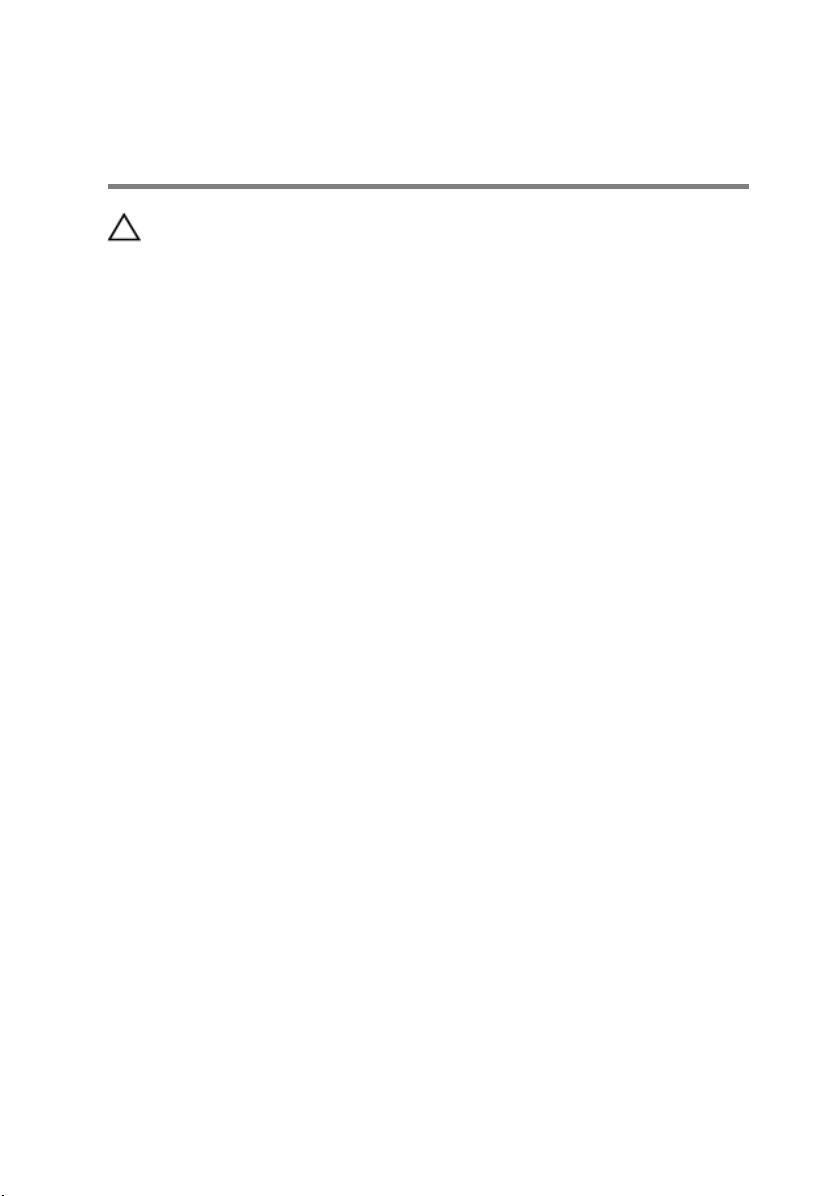
После работы с внутренними компонентами компьютера
ОСТОРОЖНО: Забытые или плохо закрученные винты внутри
компьютера могут привести к его серьезным повреждениям.
1 Вставьте на место все винты и убедитесь в том, что внутри компьютера не
остались затерявшиеся винты.
2 Подключите все внешние и периферийные устройства, а также кабели,
удаленные перед началом работы на компьютере.
3 Установите все медиа-карты, диски и любые другие части, чкоторые были
отключены перед работой на компьютере.
4 Подключите компьютер и все внешние устройства к электросети.
5 Включите компьютер.
10
Page 11
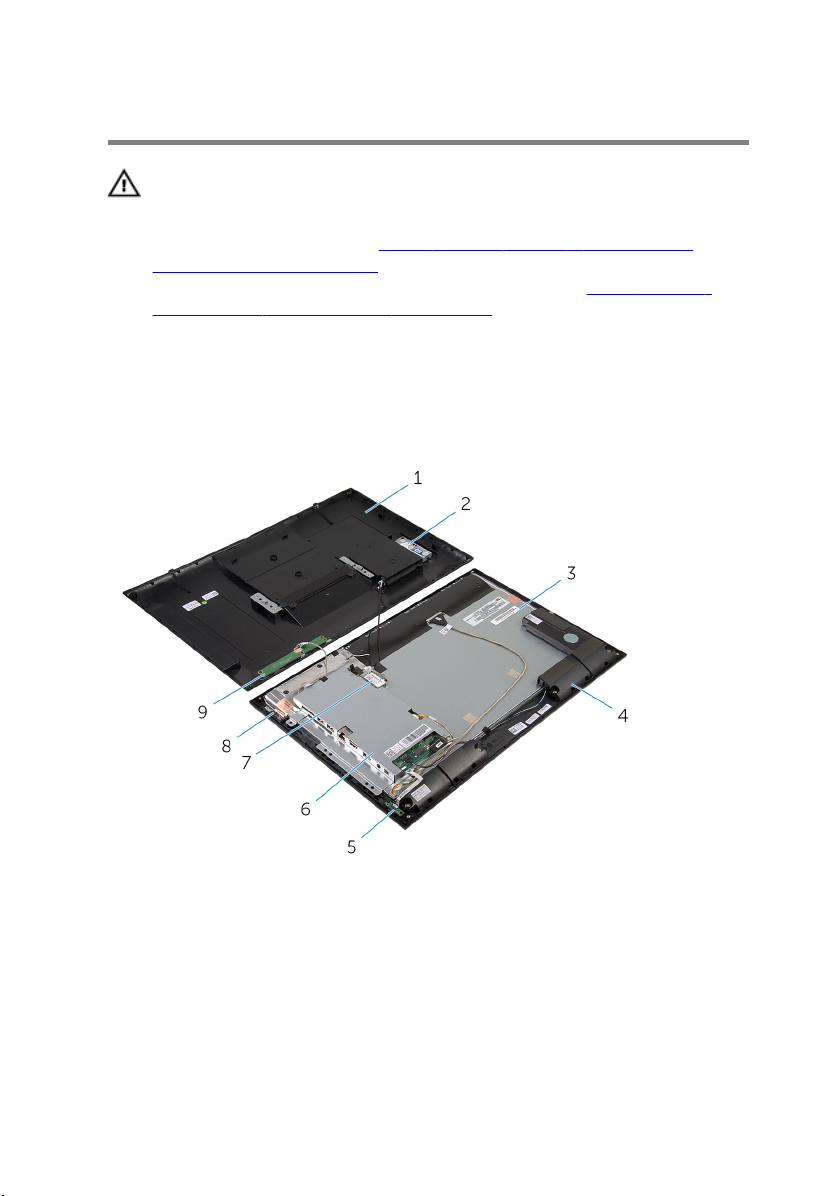
Технический обзор
ПРЕДУПРЕЖДЕНИЕ: Перед началом работы с внутренними
компонентами компьютера ознакомьтесь с информацией о мерах
предосторожности, поставляемых с компьютером, и следуйте
инструкциям описанным в
компонентами компьютера. После работы с внутренними
компонентами компьютера следуйте инструкциям в
внутренними компонентами компьютера. Для ознакомления со
cведениями о рекомендуемых правилах техники безопасности
перейдите на домашнюю страницу соответствующих Нормативных
требований по адресу dell.com / regulatory_compliance.
Вид компьютера изнутри
Перед началом работы с внутренними
После работы с
1 заднюю крышку 2 жесткий диск в сборе
3 панель дисплея 4 динамики (2)
5 плата индикатора состояния
питания
7 плата беспроводной сети 8 модули антенны (2)
9 плата кнопок управления
6 скоба системной платы
11
Page 12

Компоненты системной платы
1 разъем модуля памяти (DDR3L) 2 разъем кабеля жесткого диска
3 разъем платы беспроводной сети
(WLAN)
5 разъем кабеля дисплея(LVDS) 6 разъем кабеля динамиков (SPK)
7 разъем кабеля платы индикатора
состояния питания (LED)
(HDD)
4 разъем кабеля подсветки дисплея
12
Page 13

1 разъем кабеля платы камеры и
кнопок управления
3 батарея типа «таблетка»
2 разъем кабеля батареи типа
«таблетка»
13
Page 14

Извлечение жесткого диска
ПРЕДУПРЕЖДЕНИЕ: Перед началом работы с внутренними
компонентами компьютера ознакомьтесь с информацией о мерах
предосторожности, поставляемых с компьютером, и следуйте
инструкциям описанным в
компонентами компьютера. После работы с внутренними
компонентами компьютера следуйте инструкциям в
внутренними компонентами компьютера. Для ознакомления со
cведениями о рекомендуемых правилах техники безопасности
перейдите на домашнюю страницу соответствующих Нормативных
требований по адресу dell.com / regulatory_compliance.
ОСТОРОЖНО: Жесткие диски крайне хрупкие. Соблюдайте
осторожность при обращении с жестким диском.
ОСТОРОЖНО: Не извлекайте жесткий диск, пока компьютер включен
или находится в режиме сна, чтобы не допустить потери данных.
Последовательность действий
1 Положите компьютер лицевой панелью вниз на ровную, чистую поверхность.
2 Подушечками пальцев приподнимите задвижку жесткого диска с задней
крышки.
Перед началом работы с внутренними
После работы с
14
1 задвижка жесткого диска 2 заднюю крышку
Page 15
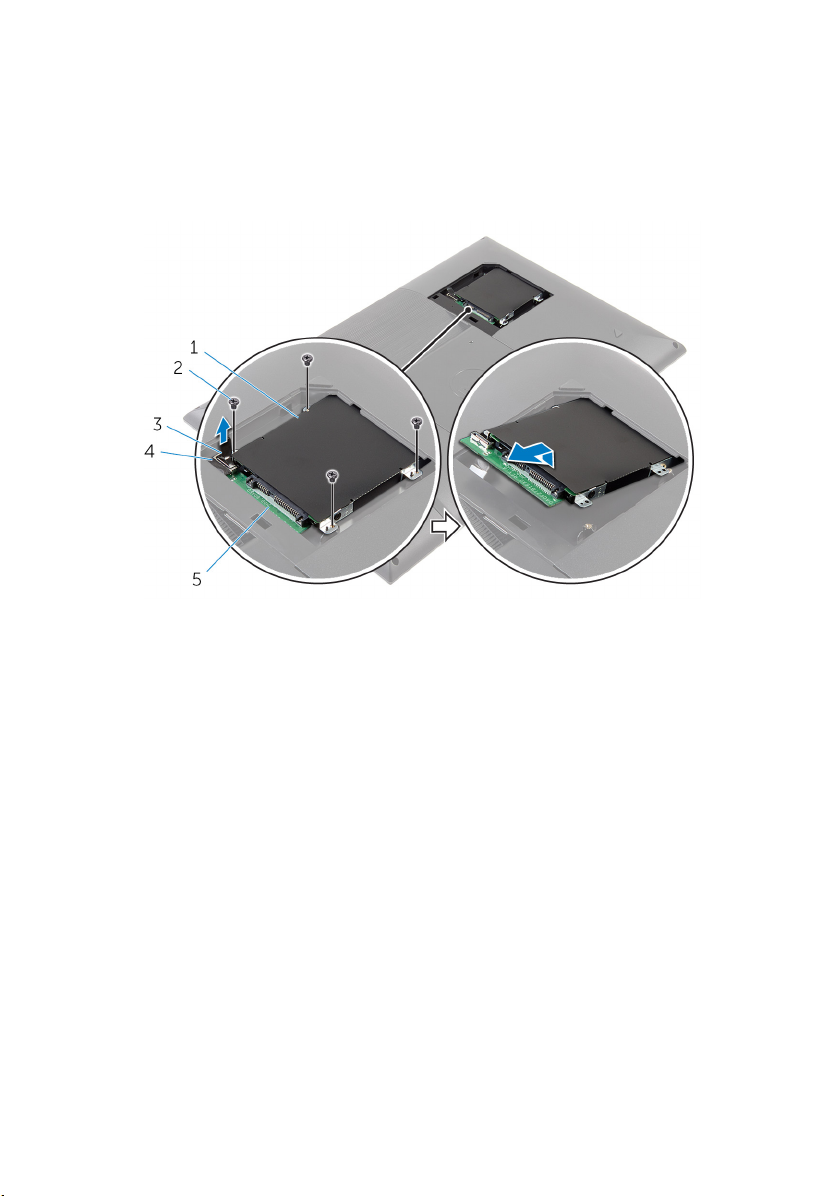
3 Используя язычок, отсоедините кабель жесткого диска от промежуточной
платы.
4 Выверните винты, которыми жесткий диск в сборе крепится к нижней
крышке.
5 Приподнимите и выдвиньте жесткий диск в сборе из разъема на задней
крышке.
1 жесткий диск в сборе 2 винты (4)
3 язычок 4 кабель жесткого диска
5 промежуточная плата
6 Переверните жесткий диск в сборе.
15
Page 16

7 Снимите ленту, которой промежуточная плата крепится к жесткому диску в
сборе.
1 жесткий диск в сборе 2 промежуточная плата
3 лента
8 Переверните жесткий диск в сборе.
9 Потяните за промежуточную плату, чтобы отсоединить ее от жесткого диска
в сборе.
10 Выверните винты, которыми каркас жесткого диска крепится к жесткому
диску.
16
Page 17

11 Снимите скобу жесткого диска с жесткого диска.
1 промежуточная плата 2 винты (4)
3 жесткий диск 4 скоба жесткого диска
17
Page 18
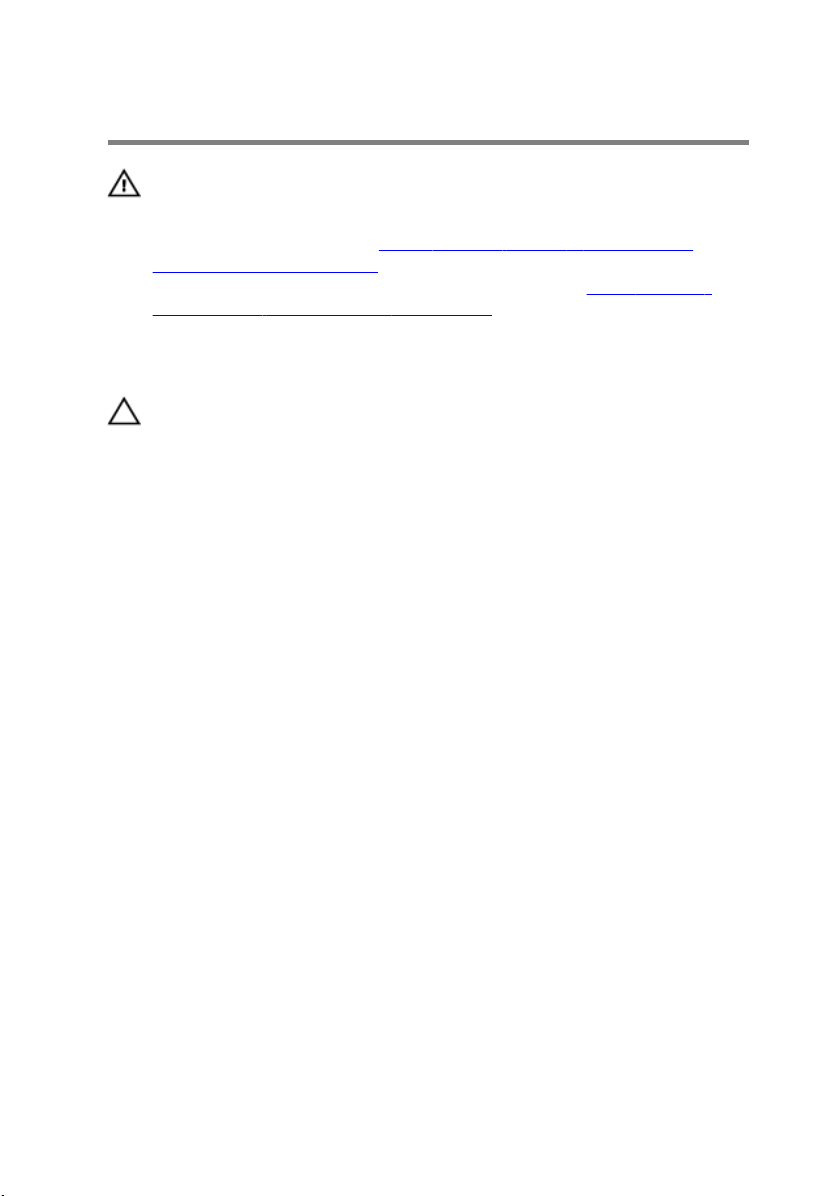
Установка жесткого диска
ПРЕДУПРЕЖДЕНИЕ: Перед началом работы с внутренними
компонентами компьютера ознакомьтесь с информацией о мерах
предосторожности, поставляемых с компьютером, и следуйте
инструкциям описанным в
компонентами компьютера. После работы с внутренними
компонентами компьютера следуйте инструкциям в
внутренними компонентами компьютера. Для ознакомления со
cведениями о рекомендуемых правилах техники безопасности
перейдите на домашнюю страницу соответствующих Нормативных
требований по адресу dell.com / regulatory_compliance.
ОСТОРОЖНО: Жесткие диски крайне хрупкие. Соблюдайте
осторожность при обращении с жестким диском.
Последовательность действий
1 Совместите отверстия для винтов на скобе жесткого диска с отверстиями для
винтов на жестком диске.
2 Заверните винты, которыми скоба жесткого диска крепится к жесткому
диску.
3 Подсоедините промежуточную плату к жесткому диску в сборе.
4 Переверните жесткий диск в сборе.
5 Приклейте ленту к промежуточной плате и жесткому диску в сборе.
6 Переверните жесткий диск в сборе.
7 Задвиньте жесткий диск в сборе в разъем на задней крышке.
8 Совместите отверстия для винтов на жестком диске в сборе с отверстиями
для винтов на задней крышке.
9 Заверните винты, которыми жесткий диск в сборе крепится к задней крышке.
10 Подсоедините кабель жесткого диска к промежуточной плате.
11 Совместите выступы на задвижке жесткого диска с разъемами задней
крышки так, чтобы задвижка жесткого диска встала на свое место до щелчка.
12 Поставьте компьютер в вертикальное положение.
Перед началом работы с внутренними
После работы с
18
Page 19
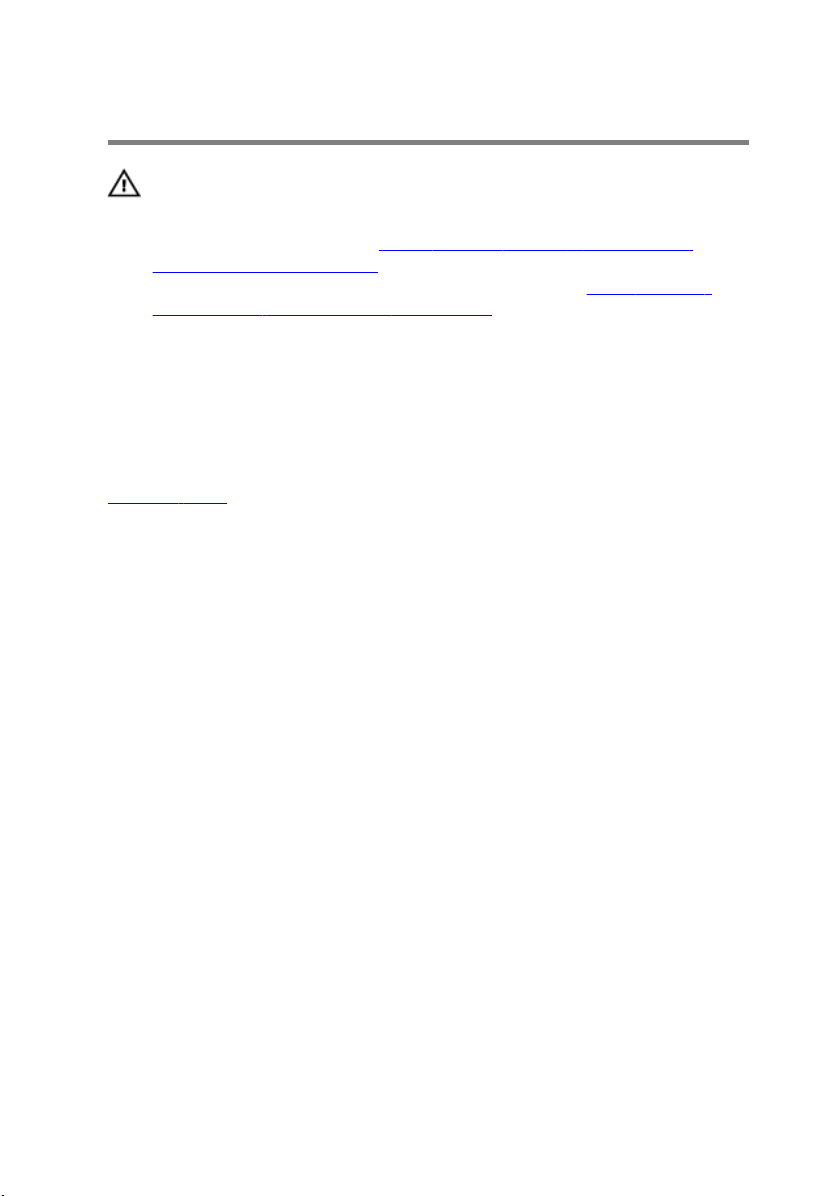
Снятие задней крышки
ПРЕДУПРЕЖДЕНИЕ: Перед началом работы с внутренними
компонентами компьютера ознакомьтесь с информацией о мерах
предосторожности, поставляемых с компьютером, и следуйте
инструкциям описанным в
компонентами компьютера. После работы с внутренними
компонентами компьютера следуйте инструкциям в
внутренними компонентами компьютера. Для ознакомления со
cведениями о рекомендуемых правилах техники безопасности
перейдите на домашнюю страницу соответствующих Нормативных
требований по адресу dell.com / regulatory_compliance.
Предварительные действия
Выполните инструкции, описанные в шаг 1 — шаг 5 в разделе «Извлечение
жесткого диска».
Перед началом работы с внутренними
После работы с
19
Page 20

Последовательность действий
1 Совместите выступы на задвижке жесткого диска с разъемами задней
крышки так, чтобы задвижка жесткого диска встала на свое место до щелчка.
2 Выверните винты, которыми задняя крышка крепится к лицевой панели
дисплея.
20
1 винты (4) 2 заднюю крышку
3 паз
Page 21

3 С помощью пластмассовой палочки снимите заднюю крышку с лицевой
панели дисплея, начиная поднимать с паза внизу задней крышки.
ОСТОРОЖНО: Во избежание повреждения резиновой ножки не
используйте пластмассовую палочку в той части.
1 заднюю крышку 2 резиновая ножка (2)
3 пластмассовая палочка 4 лицевую панель дисплея
21
Page 22
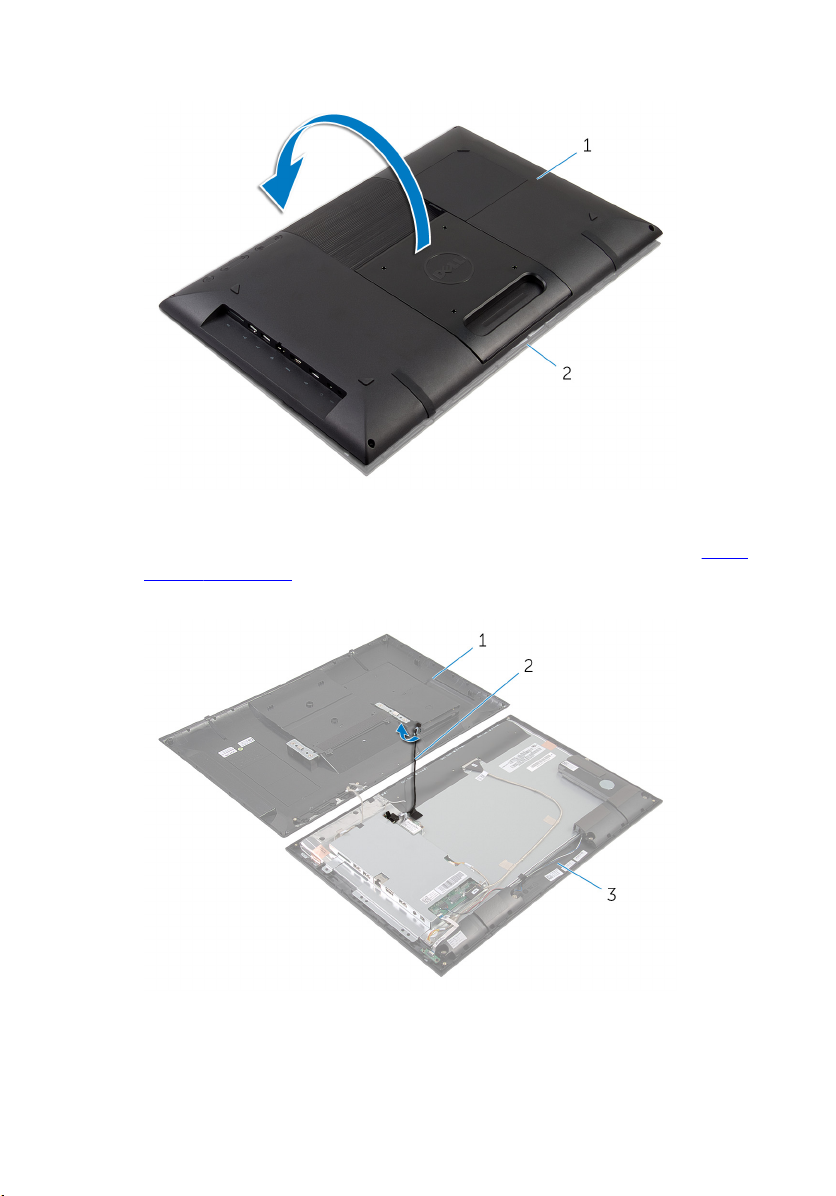
4 Осторожно поднимите заднюю крышку и переверните ее.
1 заднюю крышку 2 лицевую панель дисплея
5 Выполните инструкции, описанные в шаг 1 — шаг 4 в разделе «Снятие платы
кнопок управления».
6 Извлеките кабель жесткого диска из разъема на задней крышке.
22
1 заднюю крышку 2 кабель жесткого диска
3 лицевую панель дисплея
Page 23

7 Снимите заднюю крышку с поверхности.
1 заднюю крышку
23
Page 24

Установка задней крышки
ПРЕДУПРЕЖДЕНИЕ: Перед началом работы с внутренними
компонентами компьютера ознакомьтесь с информацией о мерах
предосторожности, поставляемых с компьютером, и следуйте
инструкциям описанным в
компонентами компьютера. После работы с внутренними
компонентами компьютера следуйте инструкциям в
внутренними компонентами компьютера. Для ознакомления со
cведениями о рекомендуемых правилах техники безопасности
перейдите на домашнюю страницу соответствующих Нормативных
требований по адресу dell.com / regulatory_compliance.
Последовательность действий
1 Вставьте кабель жесткого диска в разъем на задней крышке.
2 Выполните инструкции, описанные в шаг 1 — шаг 3 в разделе «Установка
платы кнопок контроля».
3 Аккуратно переверните заднюю крышку и совместите выступы на ней с
разъемами на лицевой панели дисплея.
4 Задвиньте нижнюю крышку на место.
5 Заверните винты, которыми задняя крышка крепится к лицевой панели
дисплея.
6 Подушечками пальцев приподнимите задвижку жесткого диска с задней
крышки.
Перед началом работы с внутренними
После работы с
Действия после завершения операции
Выполните инструкции, описанные в шаг 7 — шаг 12 в разделе «Установка
жесткого диска».
24
Page 25

Снятие панели управления
кнопками
ПРЕДУПРЕЖДЕНИЕ: Перед началом работы с внутренними
компонентами компьютера ознакомьтесь с информацией о мерах
предосторожности, поставляемых с компьютером, и следуйте
инструкциям описанным в
компонентами компьютера. После работы с внутренними
компонентами компьютера следуйте инструкциям в После работы с
внутренними компонентами компьютера. Для ознакомления со
cведениями о рекомендуемых правилах техники безопасности
перейдите на домашнюю страницу соответствующих Нормативных
требований по адресу dell.com / regulatory_compliance.
Предварительные действия
Выполните инструкции, описанные в шаг 2 — шаг 4 в разделе «Снятие задней
крышки».
Последовательность действий
1 Выверните винты, которыми плата кнопок управления крепится к задней
крышке.
2 Снимите ленту, которой кабель платы кнопок управления крепится к самой
плате.
3 Отсоедините кабель платы кнопок управления от платы кнопок управления.
Перед началом работы с внутренними
25
Page 26

4 Снимите плату кнопок управления с задней крышки.
1 винты (3) 2 плата кнопок управления
3 кабель платы кнопок
управления
4 лента
26
Page 27

Установка платы кнопок
управления
ПРЕДУПРЕЖДЕНИЕ: Перед началом работы с внутренними
компонентами компьютера ознакомьтесь с информацией о мерах
предосторожности, поставляемых с компьютером, и следуйте
инструкциям описанным в
компонентами компьютера. После работы с внутренними
компонентами компьютера следуйте инструкциям в После работы с
внутренними компонентами компьютера. Для ознакомления со
cведениями о рекомендуемых правилах техники безопасности
перейдите на домашнюю страницу соответствующих Нормативных
требований по адресу dell.com / regulatory_compliance.
Последовательность действий
1 Совместите отверстия для винтов на плате кнопок управления с отверстиями
для винтов на задней крышке.
2 Заверните винты, которыми плата кнопок управления крепится к задней
крышке.
3 Подсоедините кабель платы кнопок управления к самой плате и закрепите
при помощи ленты.
Действия после завершения операции
Перед началом работы с внутренними
Выполните инструкции, описанные в шаг 3 — шаг 5 в разделе «Установка задней
крышки».
27
Page 28

Извлечение платы беспроводной связи
ПРЕДУПРЕЖДЕНИЕ: Перед началом работы с внутренними
компонентами компьютера ознакомьтесь с информацией о мерах
предосторожности, поставляемых с компьютером, и следуйте
инструкциям описанным в
компонентами компьютера. После работы с внутренними
компонентами компьютера следуйте инструкциям в После работы с
внутренними компонентами компьютера. Для ознакомления со
cведениями о рекомендуемых правилах техники безопасности
перейдите на домашнюю страницу соответствующих Нормативных
требований по адресу dell.com / regulatory_compliance.
Предварительные действия
Выполните инструкции, описанные в шаг 2 — шаг 4 в разделе «Снятие задней
крышки».
Последовательность действий
1 Отсоедините антенные кабели от платы беспроводной сети.
2 Выверните винт, которым плата беспроводной сети крепится к скобе
системной платы.
Перед началом работы с внутренними
28
Page 29

3 Сдвиньте и извлеките плату беспроводной сети из соответствующего
разъема.
1 антенные кабели (2) 2 Клавиша
3 плата беспроводной сети 4 винт
5 паз 6 разъем платы беспроводной
сети
29
Page 30

Установка платы беспроводной
связи
ПРЕДУПРЕЖДЕНИЕ: Перед началом работы с внутренними
компонентами компьютера ознакомьтесь с информацией о мерах
предосторожности, поставляемых с компьютером, и следуйте
инструкциям описанным в
компонентами компьютера. После работы с внутренними
компонентами компьютера следуйте инструкциям в После работы с
внутренними компонентами компьютера. Для ознакомления со
cведениями о рекомендуемых правилах техники безопасности
перейдите на домашнюю страницу соответствующих Нормативных
требований по адресу dell.com / regulatory_compliance.
Последовательность действий
ОСТОРОЖНО: Не помещайте кабели под платой беспроводной связи во
избежание ее повреждения.
1 Совместите выемку на плате беспроводной сети с выступом на разъеме
платы.
2 Вставьте плату беспроводной сети под углом в соответствующий разъем
платы беспроводной сети.
3 Надавите на другой конец платы беспроводной сети и заверните винт,
которым плата беспроводной сети крепится к скобе системной платы.
4 Подсоедините антенные кабели к плате беспроводной сети.
В приведенной ниже таблице описывается схема цветов антенных кабелей
платы беспроводной сети, поддерживаемой компьютером.
Перед началом работы с внутренними
Разъемы на плате беспроводной сети Цвет антенного кабеля
Основной (белый треугольник) Белый
Вспомогательный (черный треугольник) Черный
Действия после завершения операции
Выполните инструкции, описанные в шаг 3 — шаг 5 в разделе «Установка задней
крышки».
30
Page 31

Извлечение платы индикатора состояния питания
ПРЕДУПРЕЖДЕНИЕ: Перед началом работы с внутренними
компонентами компьютера ознакомьтесь с информацией о мерах
предосторожности, поставляемых с компьютером, и следуйте
инструкциям описанным в
компонентами компьютера. После работы с внутренними
компонентами компьютера следуйте инструкциям в После работы с
внутренними компонентами компьютера. Для ознакомления со
cведениями о рекомендуемых правилах техники безопасности
перейдите на домашнюю страницу соответствующих Нормативных
требований по адресу dell.com / regulatory_compliance.
Предварительные действия
Выполните инструкции, описанные в шаг 2 — шаг 4 в разделе «Снятие задней
крышки».
Последовательность действий
1 Поднимите защелку разъема и отсоедините кабель индикатора состояния
питания от платы индикатора состояния питания.
2 Выверните винты, которыми плата индикатора состояния питания крепится к
лицевой панели дисплея.
Перед началом работы с внутренними
31
Page 32

3 Снимите плату индикатора состояния питания с лицевой панели дисплея.
1 кабель индикатора состояния
питания
3 плата индикатора состояния
питания
2 винты (2 шт.)
4 защелка разъема
32
Page 33

Установка платы индикатора состояния питания
ПРЕДУПРЕЖДЕНИЕ: Перед началом работы с внутренними
компонентами компьютера ознакомьтесь с информацией о мерах
предосторожности, поставляемых с компьютером, и следуйте
инструкциям описанным в
компонентами компьютера. После работы с внутренними
компонентами компьютера следуйте инструкциям в После работы с
внутренними компонентами компьютера. Для ознакомления со
cведениями о рекомендуемых правилах техники безопасности
перейдите на домашнюю страницу соответствующих Нормативных
требований по адресу dell.com / regulatory_compliance.
Последовательность действий
1 Установите плату индикатора состояния питания на направляющий штырь на
лицевой панели дисплея.
2 Совместите отверстия для винтов на плате индикатора состояния питания с
отверстиями для винтов на лицевой панели дисплея.
3 Заверните винты, которыми плата индикатора состояния питания крепится к
лицевой панели дисплея.
4 Вставьте кабель индикатора состояния питания в разъем на плате индикатора
состояния питания и нажмите на защелку разъема, чтобы зафиксировать
кабель.
Перед началом работы с внутренними
Действия после завершения операции
Выполните инструкции, описанные в шаг 3 — шаг 5 в разделе «Установка задней
крышки».
33
Page 34

Извлечение динамиков
ПРЕДУПРЕЖДЕНИЕ: Перед началом работы с внутренними
компонентами компьютера ознакомьтесь с информацией о мерах
предосторожности, поставляемых с компьютером, и следуйте
инструкциям описанным в
компонентами компьютера. После работы с внутренними
компонентами компьютера следуйте инструкциям в
внутренними компонентами компьютера. Для ознакомления со
cведениями о рекомендуемых правилах техники безопасности
перейдите на домашнюю страницу соответствующих Нормативных
требований по адресу dell.com / regulatory_compliance.
Предварительные действия
Выполните инструкции, описанные в шаг 2 — шаг 4 в разделе «Снятие задней
крышки».
Последовательность действий
1 Поднимите защелку разъема и отсоедините кабель индикатора состояния
питания от платы индикатора состояния питания.
2 Снимите кабель индикатора состояния питания с динамиков.
3 Запомните, как был уложен кабель динамиков, и снимите ленту, которой
кабель динамиков крепится к лицевой панели дисплея.
4 Отсоедините кабель динамиков от системной платы.
5 Выверните винты, которыми динамики крепятся к лицевой панели дисплея.
Перед началом работы с внутренними
После работы с
34
Page 35

6 Приподнимите динамики вместе с кабелями и извлеките их из лицевой
панели дисплея.
1 кабель динамика 2 винты (5)
3 лента 4 динамики (2)
5 кабель индикатора состояния
питания
6 защелка разъема
35
Page 36

Установка динамиков
ПРЕДУПРЕЖДЕНИЕ: Перед началом работы с внутренними
компонентами компьютера ознакомьтесь с информацией о мерах
предосторожности, поставляемых с компьютером, и следуйте
инструкциям описанным в
компонентами компьютера. После работы с внутренними
компонентами компьютера следуйте инструкциям в
внутренними компонентами компьютера. Для ознакомления со
cведениями о рекомендуемых правилах техники безопасности
перейдите на домашнюю страницу соответствующих Нормативных
требований по адресу dell.com / regulatory_compliance.
Последовательность действий
1 Совместите винтовые отверстия на динамиках и на лицевой панели дисплея.
2 Вверните винты, которыми динамики крепятся к лицевой панели дисплея.
3 Проложите кабель динамика на лицевой панели дисплея и закрепите его
лентой.
4 Подсоедините кабель динамика к системной плате.
5 Вставьте кабель индикатора состояния питания в разъем на плате индикатора
состояния питания и нажмите на защелку разъема, чтобы зафиксировать
кабель.
6 Закрепите кабель индикатора состояния питания на динамике.
Перед началом работы с внутренними
После работы с
Действия после завершения операции
Выполните инструкции, описанные в шаг 3 — шаг 5 в разделе «Установка задней
крышки».
36
Page 37

Извлечение системной платы
ПРЕДУПРЕЖДЕНИЕ: Перед началом работы с внутренними
компонентами компьютера ознакомьтесь с информацией о мерах
предосторожности, поставляемых с компьютером, и следуйте
инструкциям описанным в
компонентами компьютера. После работы с внутренними
компонентами компьютера следуйте инструкциям в
внутренними компонентами компьютера. Для ознакомления со
cведениями о рекомендуемых правилах техники безопасности
перейдите на домашнюю страницу соответствующих Нормативных
требований по адресу dell.com / regulatory_compliance.
ПРИМЕЧАНИЕ: Номер метки обслуживания компьютера указан на
системной плате. Необходимо ввести номер метки обслуживания в
программу настройки системы после того, как установите на место
системную плату.
ПРИМЕЧАНИЕ: Обратная установка системной платы отменяет все
изменения, примененные к BIOS через программу настройки системы.
Необходимо вновь внесите требуемые изменения.
ПРИМЕЧАНИЕ: Перед отключением кабелей от системной платы
запомните расположение разъемов, чтобы правильно подключить их после
замены системной платы.
Предварительные действия
Перед началом работы с внутренними
После работы с
1 Выполните инструкции, описанные в шаг 2 — шаг 4 в разделе «Снятие
задней крышки».
2 Извлеките плату беспроводной сети.
37
Page 38

Последовательность действий
1 Приподнимите защелку разъема и отсоедините кабель индикатора состояния
питания от системной платы.
2 Отсоедините от системной платы кабель жесткого диска, кабель динамиков,
кабель дисплея и кабель подсветки дисплея.
Дополнительную информацию смотрите в разделе «Компоненты системной
платы».
1 кабель жесткого диска 2 кабель дисплея
3 кабель динамика 4 кабель индикатора
5 защелка разъема 6 кабель питания подсветки
3 Выверните винты, которыми скоба системной платы крепится к лицевой
панели дисплея.
38
состояния питания
дисплея
Page 39

4 Аккуратно приподнимите скобу системной платы и переверните ее.
1 винты (3) 2 скоба системной платы
5 Отсоедините кабель платы камеры и кнопок управления от системной платы.
1 кабель платы камеры и
кнопок управления
3 скоба системной платы
6 Выверните винты, которыми системная плата крепится к скобе системной
платы.
2 системную плату
39
Page 40

7 Приподнимите системную плату под углом и извлеките ее штыри из
разъемов на скобе системной платы.
8 Переверните системную плату и поместите ее на чистую, ровную
поверхность.
1 батарея типа «таблетка» 2 кабель батарейки типа
3 винты (6) 4 системную плату
5 скоба системной платы
9 Выполните инструкции, описанные в шаг 1 — шаг 2 в разделе «Удаление
модуля памяти».
10 Выполните инструкции, описанные в шаг 1 — шаг 2 в разделе «Извлечение
радиатора».
40
«таблетка»
Page 41

11 Поднимите системную плату с поверхности.
1 системную плату
41
Page 42

Обратная установка системной
платы
ПРЕДУПРЕЖДЕНИЕ: Перед началом работы с внутренними
компонентами компьютера ознакомьтесь с информацией о мерах
предосторожности, поставляемых с компьютером, и следуйте
инструкциям описанным в
компонентами компьютера. После работы с внутренними
компонентами компьютера следуйте инструкциям в После работы с
внутренними компонентами компьютера. Для ознакомления со
cведениями о рекомендуемых правилах техники безопасности
перейдите на домашнюю страницу соответствующих Нормативных
требований по адресу dell.com / regulatory_compliance.
ПРИМЕЧАНИЕ: Номер метки обслуживания компьютера указан на
системной плате. Необходимо ввести номер метки обслуживания в
программу настройки системы после того, как установите на место
системную плату.
Последовательность действий
1 Поместите системную плату на чистую, ровную поверхность так, чтобы
разъем модуля памяти был сверху.
2 Выполните инструкции, описанные в шаг 1 — шаг 2 в разделе «Установка
радиатора».
3 Выполните инструкции, описанные в шаг 1 — шаг 2 в разделе «Установка
модуля памяти».
4 Переверните системную плату.
5 Вставьте порты системной платы в разъемы на скобе системной платы.
6 Совместите отверстия для винтов на системной плате с отверстиями для
винтов на скобе системной платы.
7 Заверните винты, которыми системная плата крепится к скобе системной
платы.
8 Подсоедините кабель платы камеры и кнопок управления к системной плате.
9 Аккуратно переверните скобу системной платы.
10 Совместите отверстия для винтов на скобе системной платы с отверстиями
для винтов на лицевой панели дисплея.
11 Заверните винты, которыми скоба системной платы крепится к лицевой
панели дисплея.
Перед началом работы с внутренними
42
Page 43

12 Подсоедините к системной плате кабель жесткого диска, кабель динамиков,
кабель дисплея и кабель подсветки дисплея.
Дополнительную информацию смотрите в разделе «Компоненты системной
платы».
13 Вставьте кабель платы индикатора состояния питания в разъем на системной
плате и нажмите на защелку разъема, чтобы зафиксировать кабель.
Действия после завершения операции
1 Установите на место плату беспроводной сети.
2 Выполните инструкции, описанные в шаг 3 — шаг 5 в разделе «Установка
задней крышки».
Ввод метки обслуживания в BIOS
1 Включите компьютер.
2 Вход в программу настройки системы:
– При появлении логотипа DELL во время процедуры POST
(самотестирование при включении питания) дождитесь появления запроса
о нажатии клавиши F2 и сразу же нажмите ее.
– Для входа в программу настройки системы одновременно нажмите на
кнопку питания и кнопку уменьшения громкости.
– Нажмите на кнопку питания и кнопку увеличения громкости для запуска
меню One Time Boot (меню выполнения одной загрузки) и выберите
Enter Setup (Войти в настройки).
3 Откройте вкладку Main (Главная) и введите номер метки обслуживания в
поле Service Tag Input (Ввод метки обслуживания).
43
Page 44

Извлечение батарейки типа «таблетка»
ПРЕДУПРЕЖДЕНИЕ: Перед началом работы с внутренними
компонентами компьютера ознакомьтесь с информацией о мерах
предосторожности, поставляемых с компьютером, и следуйте
инструкциям описанным в
компонентами компьютера. После работы с внутренними
компонентами компьютера следуйте инструкциям в После работы с
внутренними компонентами компьютера. Для ознакомления со
cведениями о рекомендуемых правилах техники безопасности
перейдите на домашнюю страницу соответствующих Нормативных
требований по адресу dell.com / regulatory_compliance.
ОСТОРОЖНО: Извлечение батарейки типа «таблетка» сбрасывает
настройки BIOS до установленных по умолчанию. Рекомендуется
запомнить настройки BIOS перед извлечением батарейки типа
«таблетка».
Предварительные действия
1 Выполните инструкции, описанные в шаг 2 — шаг 4 в разделе «Снятие
задней крышки».
2 Извлеките плату беспроводной сети.
3 Выполните инструкции, описанные в шаг 1 — шаг 4 в разделе «Извлечение
системной платы».
Перед началом работы с внутренними
44
Page 45

Последовательность действий
1 Отсоедините кабель батарейки типа «таблетка» от системной платы.
2 Извлеките батарейку типа «таблетка» из системной платы.
1 кабель батарейки типа
«таблетка»
3 батарея типа «таблетка»
2 системную плату
45
Page 46

Замена батареи типа «таблетка»
ПРЕДУПРЕЖДЕНИЕ: Перед началом работы с внутренними
компонентами компьютера ознакомьтесь с информацией о мерах
предосторожности, поставляемых с компьютером, и следуйте
инструкциям описанным в
компонентами компьютера. После работы с внутренними
компонентами компьютера следуйте инструкциям в После работы с
внутренними компонентами компьютера. Для ознакомления со
cведениями о рекомендуемых правилах техники безопасности
перейдите на домашнюю страницу соответствующих Нормативных
требований по адресу dell.com / regulatory_compliance.
Последовательность действий
1 Поместите батарейку типа «таблетка» системной платы.
2 Подсоедините кабель батарейки типа «таблетка» к системной плате.
Действия после завершения операции
1 Выполните инструкции, описанные в шаг 9 — шаг 13 в разделе «Установка
системной платы».
2 Установите на место плату беспроводной сети.
3 Выполните инструкции, описанные в шаг 3 — шаг 5 в разделе «Установка
задней крышки».
Перед началом работы с внутренними
46
Page 47

Извлечение модуля памяти
ПРЕДУПРЕЖДЕНИЕ: Перед началом работы с внутренними
компонентами компьютера ознакомьтесь с информацией о мерах
предосторожности, поставляемых с компьютером, и следуйте
инструкциям описанным в
компонентами компьютера. После работы с внутренними
компонентами компьютера следуйте инструкциям в
внутренними компонентами компьютера. Для ознакомления со
cведениями о рекомендуемых правилах техники безопасности
перейдите на домашнюю страницу соответствующих Нормативных
требований по адресу dell.com / regulatory_compliance.
Предварительные действия
1 Выполните инструкции, описанные в шаг 2 — шаг 4 в разделе «Снятие
задней крышки».
2 Извлеките плату беспроводной сети.
3 Выполните инструкции, описанные в шаг 1 — шаг 8 в разделе «Извлечение
системной платы».
Перед началом работы с внутренними
После работы с
47
Page 48

Последовательность действий
1 Подушечками пальцев раскройте фиксаторы с каждой стороны разъема
модуля памяти до тех пор, пока модуль памяти слегка не выскочит из
разъема.
2 Извлеките модуль памяти из разъема модуля памяти на системной плате.
48
1 разъем модуля памяти 2 Защелки (2)
3 модуль памяти
Page 49

Установка модуля памяти
ПРЕДУПРЕЖДЕНИЕ: Перед началом работы с внутренними
компонентами компьютера ознакомьтесь с информацией о мерах
предосторожности, поставляемых с компьютером, и следуйте
инструкциям описанным в
компонентами компьютера. После работы с внутренними
компонентами компьютера следуйте инструкциям в
внутренними компонентами компьютера. Для ознакомления со
cведениями о рекомендуемых правилах техники безопасности
перейдите на домашнюю страницу соответствующих Нормативных
требований по адресу dell.com / regulatory_compliance.
Перед началом работы с внутренними
После работы с
49
Page 50

Последовательность действий
1 Совместите паз в модуле памяти с выступом на разъеме модуля памяти.
2 Вставьте модуль памяти в разъем модуля памяти и надавите на него до
щелчка.
ПРИМЕЧАНИЕ: Если вы не услышите щелчка, выньте модуль памяти
и установите его еще раз.
1 Клавиша 2 паз
3 модуль памяти 4 Защелки (2)
5 разъем модуля памяти
Действия после завершения операции
1 Выполните инструкции, описанные в шаг 4 — шаг 13 в разделе «Установка
системной платы».
2 Установите на место плату беспроводной сети.
3 Выполните инструкции, описанные в шаг 3 — шаг 5 в разделе «Установка
задней крышки».
50
Page 51

Снятие радиатора
ПРЕДУПРЕЖДЕНИЕ: Перед началом работы с внутренними
компонентами компьютера ознакомьтесь с информацией о мерах
предосторожности, поставляемых с компьютером, и следуйте
инструкциям описанным в
компонентами компьютера. После работы с внутренними
компонентами компьютера следуйте инструкциям в
внутренними компонентами компьютера. Для ознакомления со
cведениями о рекомендуемых правилах техники безопасности
перейдите на домашнюю страницу соответствующих Нормативных
требований по адресу dell.com / regulatory_compliance.
ПРЕДУПРЕЖДЕНИЕ: Блок радиатора может сильно нагреваться в
процессе нормальной работы. Дождитесь, чтобы радиатор охладился,
прежде чем прикасаться к нему.
ОСТОРОЖНО: Для обеспечения максимального охлаждения
процессора не прикасайтесь к теплопередающим поверхностям на блоке
радиатора процессора. Секрет сальных желез кожи уменьшает
теплопроводность термопасты.
Предварительные действия
1 Выполните инструкции, описанные в шаг 2 — шаг 4 в разделе «Снятие
задней крышки».
2 Извлеките плату беспроводной сети.
3 Выполните инструкции, описанные в шаг 1 — шаг 8 в разделе «Извлечение
системной платы».
Перед началом работы с внутренними
После работы с
51
Page 52

Последовательность действий
1 Ослабьте невыпадающие винты, которыми радиатор крепится к системной
плате.
2 Снимите радиатор с системной платы.
1 Невыпадающие винты (2) 2 радиатор
3 системную плату
52
Page 53

Установка радиатора
ПРЕДУПРЕЖДЕНИЕ: Перед началом работы с внутренними
компонентами компьютера ознакомьтесь с информацией о мерах
предосторожности, поставляемых с компьютером, и следуйте
инструкциям описанным в
компонентами компьютера. После работы с внутренними
компонентами компьютера следуйте инструкциям в
внутренними компонентами компьютера. Для ознакомления со
cведениями о рекомендуемых правилах техники безопасности
перейдите на домашнюю страницу соответствующих Нормативных
требований по адресу dell.com / regulatory_compliance.
ОСТОРОЖНО: Неправильное выравнивание радиатора процессора
может привести к повреждению системной платы и процессора.
ПРИМЕЧАНИЕ: Оригинальная термопаста может быть повторно
использована, если оригинальная системная плата и вентилятор
переустанавливаются вместе. Если или системная плата или вентилятор
были заменены, используйте термоохлаждающую накладку, входящую в
комплект, для достижения эффекта термоохлаждения.
Последовательность действий
1 Совместите резьбовые отверстия на блоке радиатора с винтовыми
отверстиями в системной плате.
2 Затяните невыпадающие винты, которыми радиатор крепится к системной
плате.
Перед началом работы с внутренними
После работы с
Действия после завершения операции
1 Выполните инструкции, описанные в шаг 4 — шаг 13 в разделе «Установка
системной платы».
2 Установите на место плату беспроводной сети.
3 Выполните инструкции, описанные в шаг 3 — шаг 5 в разделе «Установка
задней крышки».
53
Page 54

Снятие дисплея в сборе
ПРЕДУПРЕЖДЕНИЕ: Перед началом работы с внутренними
компонентами компьютера ознакомьтесь с информацией о мерах
предосторожности, поставляемых с компьютером, и следуйте
инструкциям описанным в
компонентами компьютера. После работы с внутренними
компонентами компьютера следуйте инструкциям в
внутренними компонентами компьютера. Для ознакомления со
cведениями о рекомендуемых правилах техники безопасности
перейдите на домашнюю страницу соответствующих Нормативных
требований по адресу dell.com / regulatory_compliance.
Предварительные действия
1 Выполните инструкции, описанные в шаг 2 — шаг 4 в разделе «Снятие
задней крышки».
2 Извлеките динамики.
3 Выполните инструкции, описанные в шаг 1 — шаг 5 в разделе «Извлечение
системной платы».
Последовательность действий
1 Снимите ленту алюминиевой фольги, которой кабель антенны и кабель
платы камеры и кнопок управления крепятся к панели дисплея.
2 Снимите ленту алюминиевой фольги, которой кабель антенны крепится к
панели дисплея.
3 Надавите на защелки разъема и отсоедините кабель дисплея от панели
дисплея.
4 Отсоедините кабель подсветки дисплея от панели дисплея.
Перед началом работы с внутренними
После работы с
54
Page 55

5 Снимите ленты, которыми кабель дисплея крепится к панели дисплея.
1 Ленты алюминиевой фольги
(2)
3 кабель питания подсветки
дисплея
5 панель дисплея 6 лицевую панель дисплея
7 кабель дисплея 8 защелки разъемов (2)
6 Снимите ленты алюминиевой фольги, которыми модули антенны крепятся к
панели дисплея.
2 Кабель платы камеры и
кнопок управления
4 ленты (2)
55
Page 56

7 Выверните винты, которыми панель дисплея крепится к лицевой панели
дисплея.
1 Ленты алюминиевой фольги
(2)
3 панель дисплея 4 лицевую панель дисплея
8 Приподняв панель дисплея, снимите ее с лицевой панели дисплея и положите
на ровную, чистую поверхность.
9 Выверните винты, которыми скобы панели дисплея крепятся к панели
дисплея.
56
2 винты (8)
Page 57

10 Поднимите панель дисплея с поверхности.
1 винты (4) 2 панель дисплея
3 скобы панели дисплея (2)
57
Page 58

Установка дисплея в сборе
ПРЕДУПРЕЖДЕНИЕ: Перед началом работы с внутренними
компонентами компьютера ознакомьтесь с информацией о мерах
предосторожности, поставляемых с компьютером, и следуйте
инструкциям описанным в
компонентами компьютера. После работы с внутренними
компонентами компьютера следуйте инструкциям в
внутренними компонентами компьютера. Для ознакомления со
cведениями о рекомендуемых правилах техники безопасности
перейдите на домашнюю страницу соответствующих Нормативных
требований по адресу dell.com / regulatory_compliance.
Последовательность действий
1 Поместите панель дисплея на ровную и чистую поверхность.
2 Совместите винтовые отверстия в скобах панели дисплея с винтовыми
отверстиями на панели дисплея.
3 Заверните винты, которыми скобы панели дисплея крепятся к панели
дисплея.
4 Совместите отверстия для винтов на скобах панели дисплея с отверстиями
для винтов на лицевой панели дисплея и установите панель дисплея на
лицевую панель дисплея.
ПРИМЕЧАНИЕ: Убедитесь, что под клавиатурой нет ни одного
кабеля.
5 Заверните винты, которыми скобы панели дисплея крепятся к лицевой
панели дисплея.
6 Подсоедините кабель дисплея и закрепите его лентами.
7 Подсоедините кабель подсветки дисплея к панели дисплея.
8 Прикрепите ленту алюминиевой фольги к модулям антенны.
9 Прикрепите ленту алюминиевой фольги к кабелю антенны.
10 Прикрепите ленту алюминиевой фольги к кабелю антенны и кабелю платы
камеры и кнопок управления.
Перед началом работы с внутренними
После работы с
Действия после завершения операции
1 Выполните инструкции, описанные в шаг 8 — шаг 13 в разделе «Установка
системной платы».
2 Установите динамики.
58
Page 59

3 Выполните инструкции, описанные в шаг 3 — шаг 5 в разделе «Установка
задней крышки».
59
Page 60

Извлечение антенны
ПРЕДУПРЕЖДЕНИЕ: Перед началом работы с внутренними
компонентами компьютера ознакомьтесь с информацией о мерах
предосторожности, поставляемых с компьютером, и следуйте
инструкциям описанным в
компонентами компьютера. После работы с внутренними
компонентами компьютера следуйте инструкциям в
внутренними компонентами компьютера. Для ознакомления со
cведениями о рекомендуемых правилах техники безопасности
перейдите на домашнюю страницу соответствующих Нормативных
требований по адресу dell.com / regulatory_compliance.
Предварительные действия
Выполните инструкции, описанные в шаг 2 — шаг 4 в разделе «Снятие задней
крышки».
Последовательность действий
1 Запомните, как были уложены кабели антенны, и отсоедините их от платы
беспроводной сети.
2 Снимите ленты алюминиевой фольги, которыми кабели антенны и кабель
платы камеры и кнопок управления крепятся к панели дисплея.
Перед началом работы с внутренними
После работы с
60
Page 61

3 Извлеките кабели антенны из направляющих на лицевой панели дисплея.
1 Ленты алюминиевой фольги
(2)
3 плата беспроводной сети 4 антенные кабели (2)
4 Запомните, где были установлены модули антенны, и снимите ленты
алюминиевой фольги, которыми модули антенны крепятся к панели дисплея.
5 Приподняв модули антенны, снимите их с лицевой панели дисплея.
2 Кабель платы камеры и
кнопок управления
61
Page 62

6 Снимите модули антенны вместе с кабелями антенны с лицевой панели
дисплея.
62
1 модули антенны (2) 2 Ленты алюминиевой фольги
(2)
3 лицевую панель дисплея
Page 63

Установка антенны
ПРЕДУПРЕЖДЕНИЕ: Перед началом работы с внутренними
компонентами компьютера ознакомьтесь с информацией о мерах
предосторожности, поставляемых с компьютером, и следуйте
инструкциям описанным в
компонентами компьютера. После работы с внутренними
компонентами компьютера следуйте инструкциям в
внутренними компонентами компьютера. Для ознакомления со
cведениями о рекомендуемых правилах техники безопасности
перейдите на домашнюю страницу соответствующих Нормативных
требований по адресу dell.com / regulatory_compliance.
Последовательность действий
1 Прикрепите модули антенны к лицевой панели дисплея и закрепите их при
помощи лент алюминиевой фольги.
2 Проложите кабели антенны через направляющие на лицевой панели дисплея.
3 Приклейте ленты алюминиевой фольги к кабелям антенны и кабелю платы
камеры и кнопок управления.
4 Соедините антенные кабели с платой беспроводной сети. См. «Установка
платы беспроводной сети».
Действия после завершения операции
Перед началом работы с внутренними
После работы с
Выполните инструкции, описанные в шаг 3 — шаг 5 в разделе «Установка задней
крышки».
63
Page 64

Извлечение камеры
ПРЕДУПРЕЖДЕНИЕ: Перед началом работы с внутренними
компонентами компьютера ознакомьтесь с информацией о мерах
предосторожности, поставляемых с компьютером, и следуйте
инструкциям описанным в
компонентами компьютера. После работы с внутренними
компонентами компьютера следуйте инструкциям в
внутренними компонентами компьютера. Для ознакомления со
cведениями о рекомендуемых правилах техники безопасности
перейдите на домашнюю страницу соответствующих Нормативных
требований по адресу dell.com / regulatory_compliance.
Предварительные действия
Выполните инструкции, описанные в шаг 2 — шаг 4 в разделе «Снятие задней
крышки».
Последовательность действий
1 Выверните винты, которыми модуль камеры крепится к лицевой панели
дисплея.
2 Снимите ленту алюминиевой фольги, которой модуль камеры и кабель
антенны крепятся к лицевой панели дисплея.
3 Осторожно поднимите модуль камеры и переверните его.
Перед началом работы с внутренними
После работы с
64
Page 65

4 Отсоедините кабель камеры от модуля камеры.
1 Лента алюминиевой фольги 2 винты (2 шт.)
3 кабель камеры 4 модуль камеры
65
Page 66

Установка камеры
ПРЕДУПРЕЖДЕНИЕ: Перед началом работы с внутренними
компонентами компьютера ознакомьтесь с информацией о мерах
предосторожности, поставляемых с компьютером, и следуйте
инструкциям описанным в
компонентами компьютера. После работы с внутренними
компонентами компьютера следуйте инструкциям в
внутренними компонентами компьютера. Для ознакомления со
cведениями о рекомендуемых правилах техники безопасности
перейдите на домашнюю страницу соответствующих Нормативных
требований по адресу dell.com / regulatory_compliance.
Последовательность действий
1 Подключите кабель камеры к модулю камеры.
2 Переверните модуль камеры.
3 Совместите отверстия для винтов на модуле камеры с отверстиями для
винтов на лицевой панели дисплея.
4 Заверните винты, которыми модуль камеры крепится к лицевой панели
дисплея.
5 Прикрепите ленту алюминиевой фольги к модулю камеры и кабелю антенны.
Действия после завершения операции
Перед началом работы с внутренними
После работы с
Выполните инструкции, описанные в шаг 3 — шаг 5 в разделе «Установка задней
крышки».
66
Page 67

Снятие лицевой панели
дисплея
ПРЕДУПРЕЖДЕНИЕ: Перед началом работы с внутренними
компонентами компьютера ознакомьтесь с информацией о мерах
предосторожности, поставляемых с компьютером, и следуйте
инструкциям описанным в
компонентами компьютера. После работы с внутренними
компонентами компьютера следуйте инструкциям в После работы с
внутренними компонентами компьютера. Для ознакомления со
cведениями о рекомендуемых правилах техники безопасности
перейдите на домашнюю страницу соответствующих Нормативных
требований по адресу dell.com / regulatory_compliance.
Предварительные действия
1 Выполните инструкции, описанные в шаг 2 — шаг 4 в разделе «Снятие
задней крышки».
2 Извлеките плату индикатора состояния питания.
3 Извлеките динамики.
4 Извлеките плату беспроводной сети.
5 Выполните инструкции, описанные в шаг 1 — шаг 5 в разделе «Извлечение
системной платы».
6 Снимите дисплей в сборе.
7 Извлеките камеру.
8 Снимите антенну.
Перед началом работы с внутренними
Последовательность действий
Поднимите лицевую панель дисплея с поверхности.
67
Page 68

1 лицевую панель дисплея
68
Page 69

Установка лицевой панели
дисплея
ПРЕДУПРЕЖДЕНИЕ: Перед началом работы с внутренними
компонентами компьютера ознакомьтесь с информацией о мерах
предосторожности, поставляемых с компьютером, и следуйте
инструкциям описанным в
компонентами компьютера. После работы с внутренними
компонентами компьютера следуйте инструкциям в После работы с
внутренними компонентами компьютера. Для ознакомления со
cведениями о рекомендуемых правилах техники безопасности
перейдите на домашнюю страницу соответствующих Нормативных
требований по адресу dell.com / regulatory_compliance.
Последовательность действий
Поместите лицевую панель дисплея на ровную, чистую поверхность.
Действия после завершения операции
1 Установите антенну.
2 Установите камеру.
3 Установите на место дисплей в сборе.
4 Выполните инструкции, описанные в шаг 8 — шаг 13 в разделе «Установка
системной платы».
5 Установите на место плату беспроводной сети.
6 Установите динамики.
7 Установите плату индикатора состояния питания.
8 Выполните инструкции, описанные в шаг 3 — шаг 5 в разделе «Установка
задней крышки».
Перед началом работы с внутренними
69
Page 70

Перепрограммирование BIOS
При наличии обновления или после замены системной платы может
потребоваться перепрограммирование (обновление) BIOS. Чтобы
перепрограммировать BIOS:
1 Включите компьютер.
2 Перейдите на веб-узел dell.com/support.
3 Если у вас есть метка обслуживания компьютера, введите ее и
нажмите
Если у вас нет Метки обслуживания, нажмите Определить метку
обслуживания, чтобы разрешить автоопределение Метки обслуживания.
4 Нажмите Просмотр драйверов и загрузок.
5 Нажмите Посмотреть все драйверы.
6 Выберите операционную систему, установленную на вашем компьютере, из
раскрывающегося списка Операционная система.
7 Нажмите BIOS.
8 Нажмите Загрузить файл, чтобы загрузить последнюю версию BIOS для
вашего компьютера.
9 На следующей странице выберите Загрузка одного файла и нажмите
Продолжить.
10 Сохраните файл и по завершении загрузки перейдите в папку, в которой вы
сохранили файл обновления BIOS.
11 Дважды щелкните значок файла обновления BIOS и следуйте указаниям на
экране.
Отправить.
ПРИМЕЧАНИЕ: Если автоматически метку обслуживания определить
невозможно, выберите продукт из представленных категорий.
70
Page 71

Получение справки и обращение в компанию Dell
Ресурсы для самостоятельного разрешения вопросов
Вы можете получить информацию и помощь по продуктам и сервисам Dell,
используя следующие он-лайн ресурсы::
Информация для самостоятельного
разрешения вопросов
Доступ в Центр справки и поддержки
Windows
Информация о продуктах и сервисах
Dell
Для получения информации по
устранению неисправностей,
руководств пользователя, инструкций
по настройке, технических
характеристики продуктов, блогов
технической поддержки, драйверов,
обновлений программного обеспечения
и т.д.
Информация о Microsoft Windows
8/8.1
Информация о Microsoft Windows 7
Узнайте больше о своей операционной
системе, настройках и возможностях
использования своего компьютера,
резервном копировании данных,
диагностиках и т.д.
Варианты самостоятельного
разрешения вопросов
Windows 8.1 — Откройте поиск чудо-
кнопок, введите Справка и
поддержка в окне поиска и нажмите
<Enter>.
Windows 7 — Щелкните Пуск →
Справка и поддержка.
См. dell.com
См. dell.com/support
См. dell.com/windows8
Щелкните Пуск → Все программы →
Справочная документация Dell
См. Я и Мой Dell по ссылке dell.com/
support/manuals.
71
Page 72

Обращение в компанию Dell
Порядок обращения в корпорацию Dell по вопросам сбыта, технической
поддержки или обслуживания потребителей описан по ссылке dell.com/
contactdell.
ПРИМЕЧАНИЕ: Доступность служб различается в зависимости от страны
и типа продукции, и некоторые службы могут быть недоступны в вашем
регионе.
ПРИМЕЧАНИЕ: При отсутствии действующего подключения к Интернету
можно найти контактные сведения в счете на приобретенное изделие,
упаковочном листе, накладной или каталоге продукции компании Dell.
72
